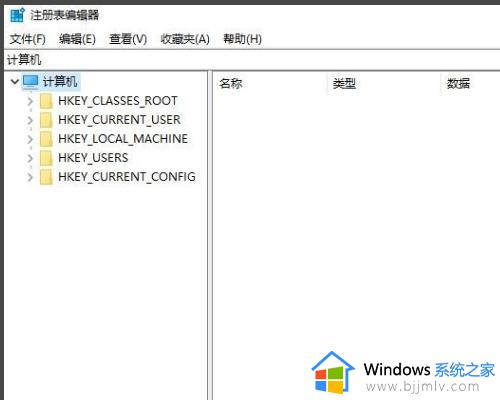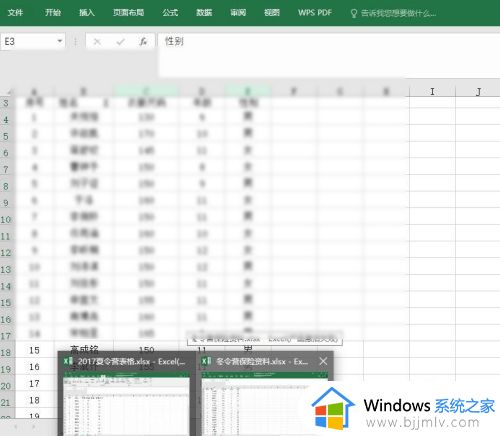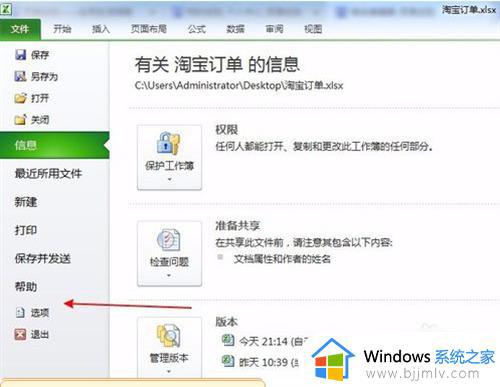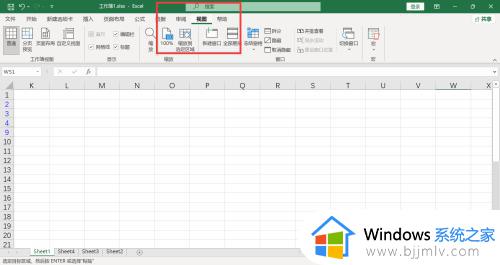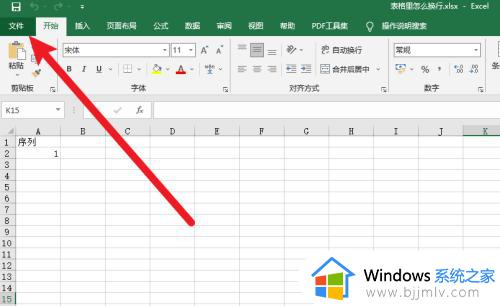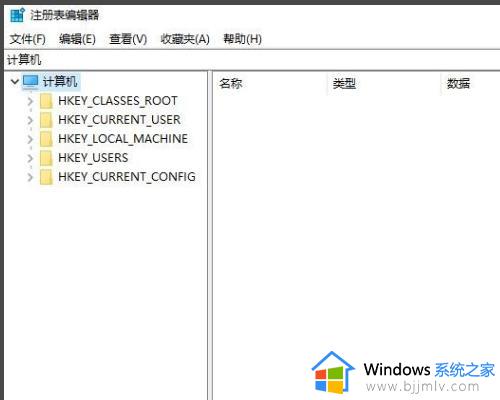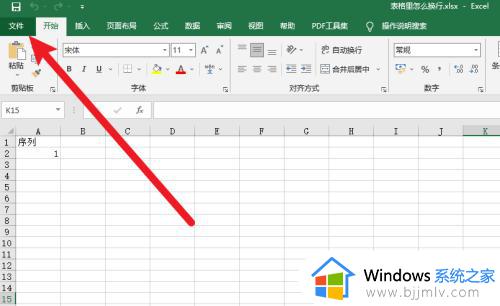wps怎么实现同时启动两个独立的窗口 wps如何打开成2个独立窗口呀
更新时间:2024-01-24 16:19:50作者:run
wps怎么实现同时启动两个独立的窗口,WPS办公软件作为一款功能强大的办公工具,有时候我们需要同时打开两个独立的窗口进行不同的操作,以提高工作效率。接下来,让我们一起来探索wps如何打开成2个独立窗口呀,为我们的办公生活带来更多的便利吧!
具体方法:
1、首先打开你的wps文档,然后去打开两个文档。
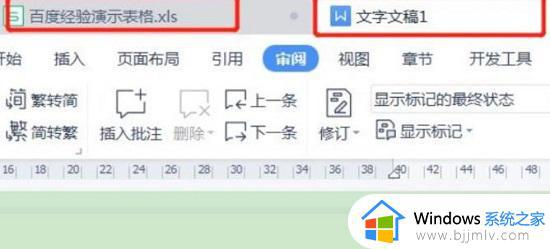
2、之后可以去将窗口缩小,然后将其中一个文档拖出来单独显示。
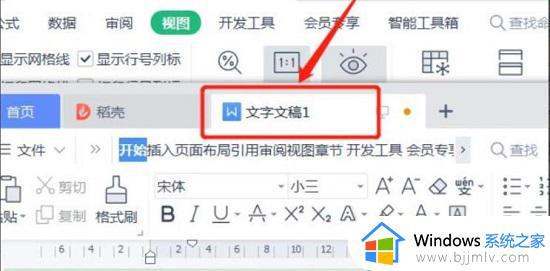
3、之后可以在电脑桌下面的任务栏显示当前的两个文档窗口。
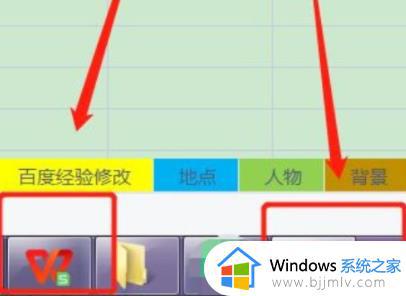
4、最后就可以点击切换两个显示在桌面的文档。
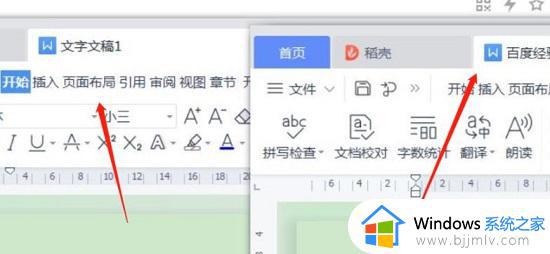
以上就是wps怎么实现同时启动两个独立的窗口的全部内容,如果出现这种现象,请根据以上方法解决,希望能够对大家有所帮助。